体验Windows Vista系统中的日志查看器
在Windows Vista中,微软对日志查看器在很多方面进行了有益的改进,与之前的版本相比,在故障定位方面更趋于“实用”。
Windows Vista中的事件查看器在Windows Vista中,当打开事件查看器时,便会发现,虽然事件查看器沿用了之前的显示格式,但也有了明显的改变:
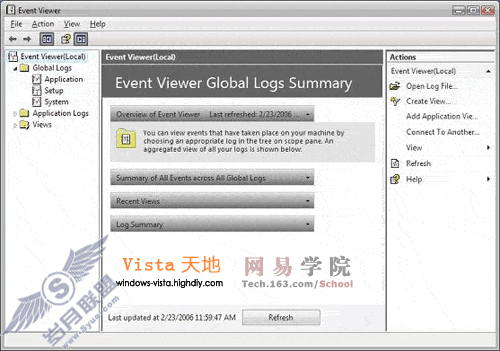
最大的改变莫过于新增加了位于右方的“动作(Action)”面板,不过老实说,个人感觉这个改变意义不大:动作面板不过是指出现在右键菜单中的命令单独拿出来,给用户另一种替换的操作方法,事实上,估计不少用户更愿意使用右键菜单选择相应的操作,毕竟那样似乎更顺手,而且不必移动鼠标。
另一个重要的改变便是左方面板中的树状目录显示得更为复杂、详细,微软在Windows Vista中增添了许多新的日志类型记录,涵盖管理、操作、分析、调试等诸方面。如打开“应用程序日志 (Application Logs)”,可以看到一系列的日志类型,包括许多命名为“诊断 (diagnostic)”的日志。
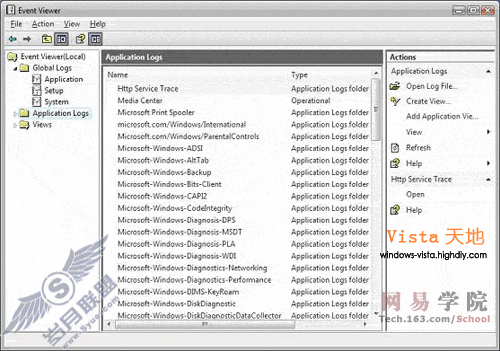
而且,当点击上图中显示在“查看(View)”面板中的很多项目时,甚至会发现其下仍有更细的分类。通过这样的方式,Windows Vista中的日志查看器可以用不同的层次来记录及分类事件,让故障查找与定位更加方便,让用户能够更直观地分析中存在的问题。
当我们的Windows 出现问题时,要分析与定位故障,最简单的办法莫过于使用事件查看器,如Windows XP中的事件查看器可以让我们分析日志、应用程序日志与安全性日志,以从中找出可能存在问题的线索。不过,客观地说来,之前Windows版本包括Windows XP中的事件查看器在使用中存在很多不足,很多时候所给出的信息呆板、含糊,不足以让我们准确地定位可能发生的故障,而当待找的信息淹没在大量的事件之中时,简陋的事件过滤与查询机制往往让我们很难快速找到与定位。
在Windows Vista中,微软对日志查看器在很多方面进行了有益的改进,与之前的版本相比,在故障定位方面更趋于“实用”。
Windows Vista中的事件查看器
在Windows Vista中,当打开事件查看器时,便会发现,虽然事件查看器沿用了之前的显示格式,但也有了明显的改变:
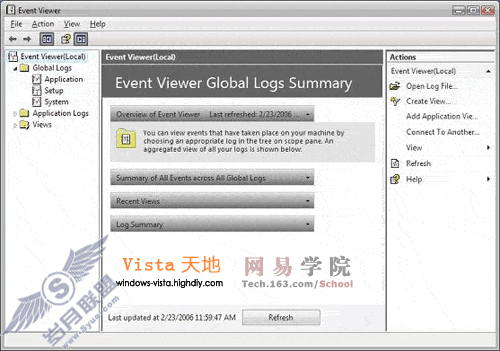
最大的改变莫过于新增加了位于右方的“动作(Action)”面板,不过老实说,个人感觉这个改变意义不大:动作面板不过是指出现在右键菜单中的命令单独拿出来,给用户另一种替换的操作方法,事实上,估计不少用户更愿意使用右键菜单选择相应的操作,毕竟那样似乎更顺手,而且不必移动鼠标。
另一个重要的改变便是左方面板中的树状目录显示得更为复杂、详细,微软在Windows Vista中增添了许多新的日志类型记录,涵盖管理、操作、分析、调试等诸方面。如打开“应用程序日志 (Application Logs)”,可以看到一系列的日志类型,包括许多命名为“诊断 (diagnostic)”的日志。
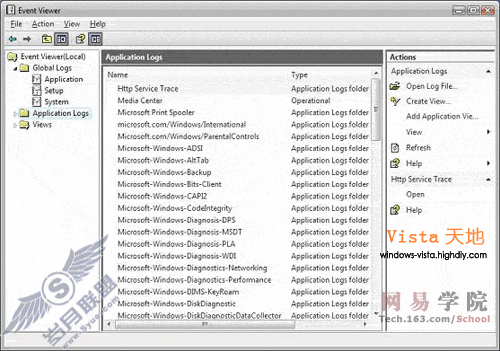
而且,当点击上图中显示在“查看(View)”面板中的很多项目时,甚至会发现其下仍有更细的分类。通过这样的方式,Windows Vista中的日志查看器可以用不同的层次来记录及分类事件,让故障查找与定位更加方便,让用户能够更直观地分析中存在的问题。